ASRock H67M-ITX__HT: 2. Instalación
2. Instalación: ASRock H67M-ITX__HT
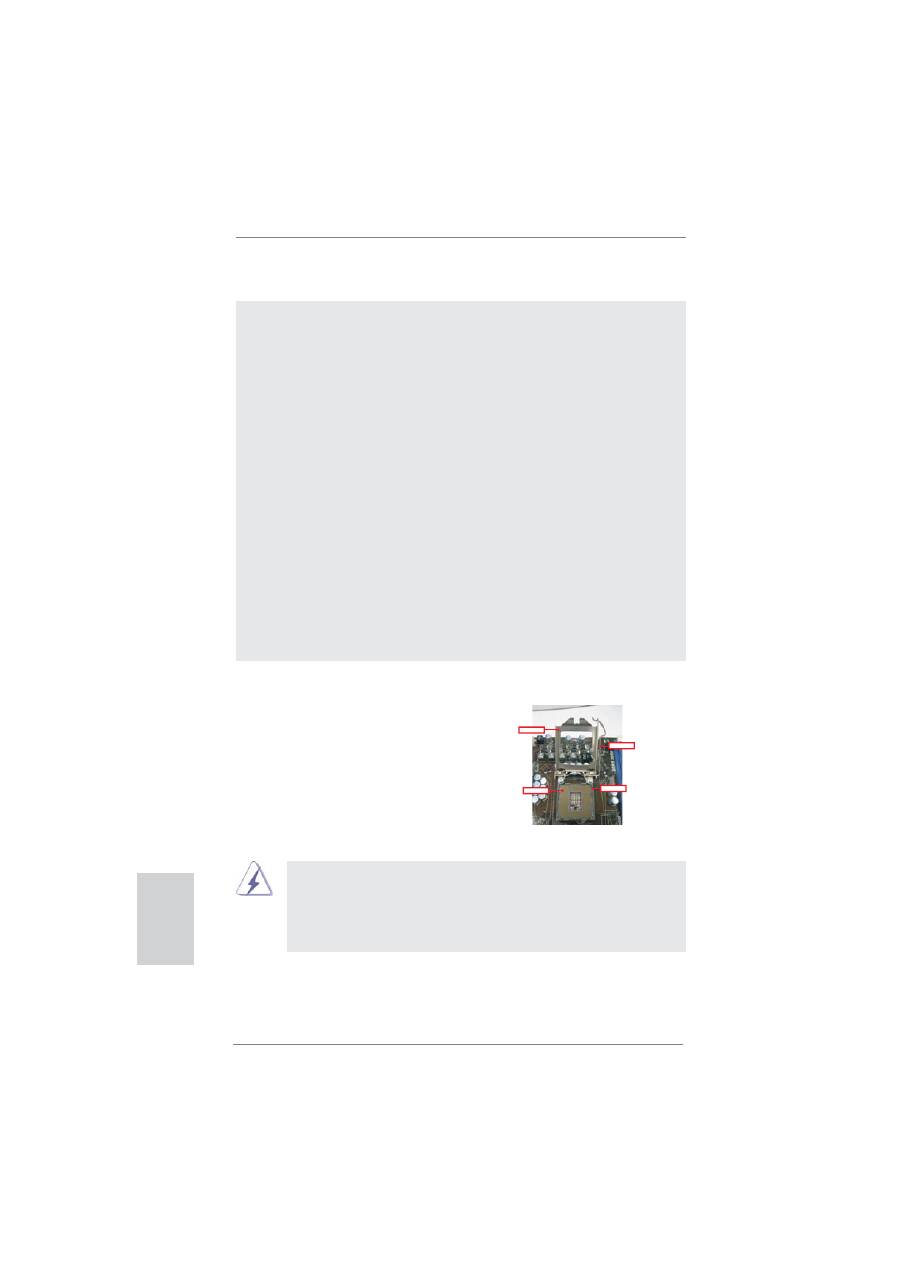
106
ASRock H67M-ITX/HT / H67M-ITX Motherboard
Contact Array
Socket Body
Load Lever
Load Plate
2. Instalación
Introducción al socket de 1155 agujas
(Placa de carga)
(Matriz de contacto)
(Cuerpo del socket)
Antes de insertar la CPU de 1156 agujas en el socket, compruebe
que la super
fi
cie de la CPU se encuentra limpia y no hay ninguna
aguja torcida en el socket. No introduzca la CPU en el socket por la
fuerza si se produce la situación anterior. Si lo hace, puede producir
daños graves en la CPU.
2.1 Instalación de Procesador
Para la instalación de la CPU Intel de
1155 agujas, siga los siguientes pasos.
Precaución de Pre-instalación
Tenga en cuenta las precauciones siguientes antes de instalar los com-
ponentes de la placa base o cambiar cualquier con
fi
guración de la placa
base.
1. Desconecte el cable de electricidad antes de tocar cualquier
componente.
2. Para prevenir daño del componente de la placa madre por elec-
tricidad estástica, NUNCA ponga su placa madre directamente
sobre la alfombra y otros por el estilo. Póngase la pulsera anti-
estástica o toquelo a cualquier objecto de tierra, por ejémplo
como el cabinete de su computador, para liberar cualquiera carga
estástica.
3. Tome componentes por la margen y no toque los ICs.
4. Ponga cualquier componente deslocalizado sobre la bolsa anti-
estástica que viene con la placa madre.
5. Al colocar los tornillos en sus agujeros para
fi
jar la placa madre
en el chasis, no los apriete demasiado. Eso podría dañar la placa
madre.
Español
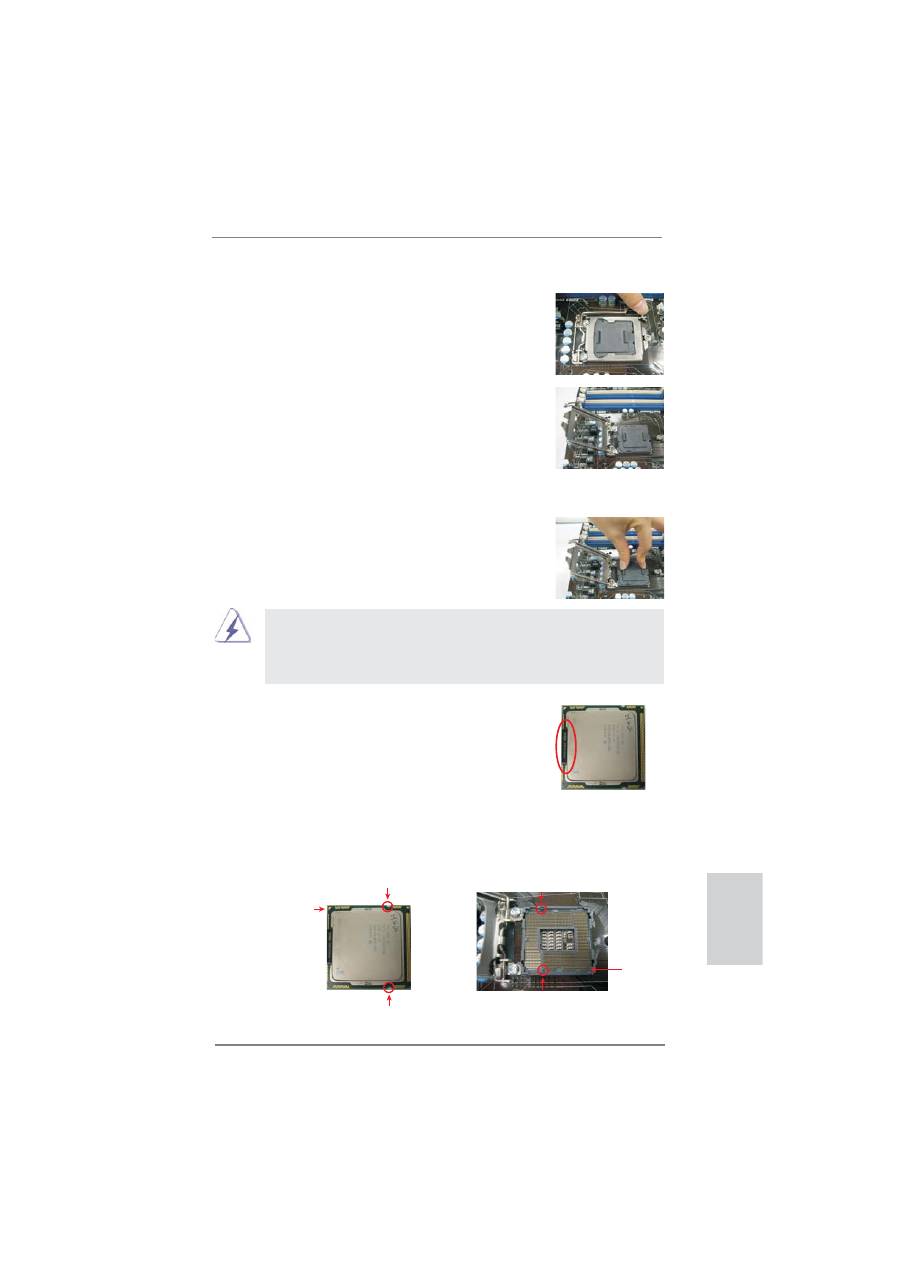
107
ASRock H67M-ITX/HT / H67M-ITX Motherboard
Español
Paso 1. Abra el socket:
Paso 1-1. Suelte la palanca presionando
hacia abajo y hacia afuera en el
gancho para retirar la lengüeta de
retención.
Paso 1-2. Gire la palanca de carga hasta la
posición de apertura completa, 135
grados aproximadamente.
Paso 1-3. Gire la placa de carga hasta la
posición de apertura completa,
aproximadamente 100 grados.
Paso 2. Retire la cubierta PnP (Pick and Place).
1. Se recomienda que utilice la lengüeta de la cubierta para retirarla,
evitando arrancar la cubierta PnP.
2. Esta cobertura debe colocarse si la placa base vuelve tras ser
reparada.
Paso 3. Inserte la CPU de 1155 agujas:
Paso 3-1. Sostenga la CPU por los bordes
marcados con líneas negras.
Paso 3-2. Sitúe el paquete con el IHS (Inte-
grated Heat Sink) mirando hacia
arriba. Busque la aguja 1 y las dos
muescas de orientación.
Línea negra
aguja 1
Muesca de orientación
CPU de 1155 agujas
Muesca de orientación
Tecla de alineación
Tecla de alineación
Socket de 1155 agujas
aguja 1
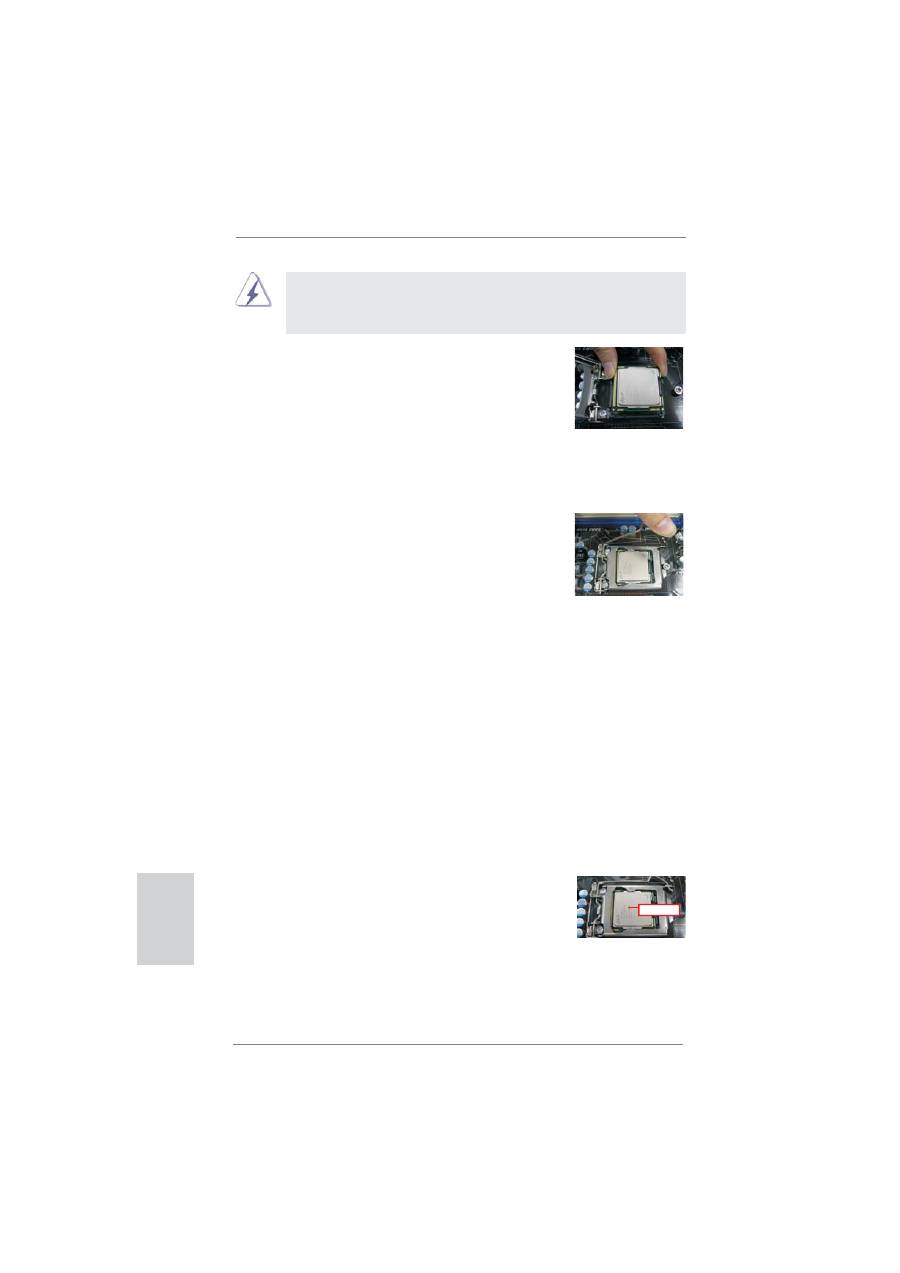
108
ASRock H67M-ITX/HT / H67M-ITX Motherboard
Para insertarla correctamente, asegúrese de que las dos muescas
de orientación de la CPU coinciden con las teclas de alineación del
socket.
Step 3-3. Coloque con cuidado la CPU en
el socket con un movimiento total-
mente vertical.
Step 3-4. Compruebe que la CPU se en-
cuentra en el socket y la orient-
ación coincide con la indicada por
las muescas.
Paso 4. Cierre el socket:
Paso 4-1. Gire la placa de carga hacia el
IHS.
Paso 4-2. Accione la palanca de carga mien-
tras presiona ligeramente en la
placa de carga.
Paso 4-3. Fije la palanca de carga con la
lengüeta de la placa de carga
debajo de la lengüeta de retención
de la palanca de carga.
2.2 Instalación del ventilador y el disipador de la CPU
Para una correcta instalación, consulte los manuales de instrucciones del ventilador
y el disipador de la CPU.
A continuación se ofrece un ejemplo para ilustrar la instalación del disipador para la
CPU de 1155 agujas.
Paso 1. Aplique el material termal de interfaz en el
centro del IHS de la super
fi
cie del socket.
(Aplique el material termal de
interfaz)
Apply Thermal
Interface Material
Español
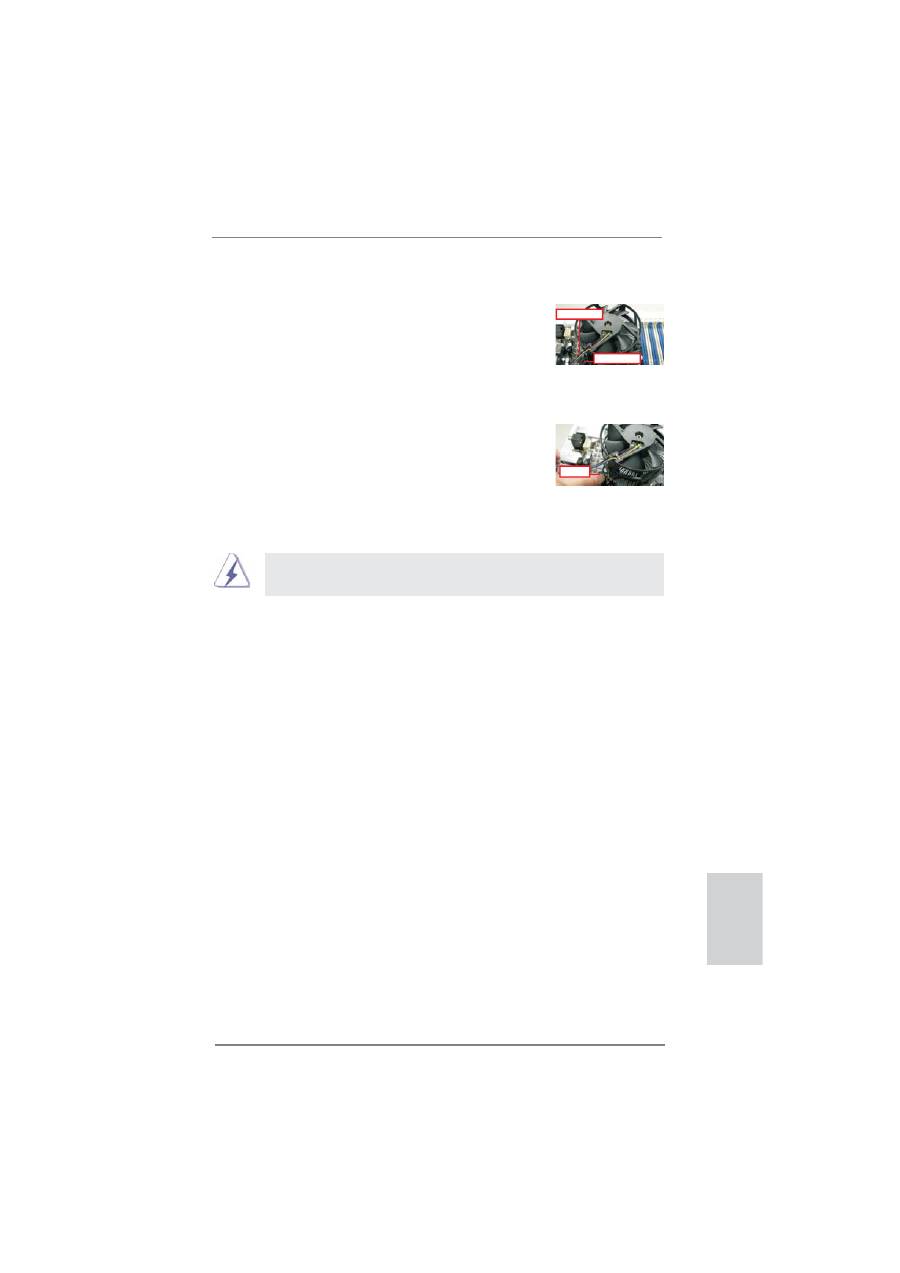
109
ASRock H67M-ITX/HT / H67M-ITX Motherboard
Español
(Cables del ventilador en el lado más
próximo al cabezal de la placa madre)
(Ranuras de cierre orientadas al exterior)
(Pulse (4 lugares))
Paso 2. Coloque el disipador en el socket. Asegúrese
de que los cables del ventilador están orien-
tados hacia el lado más cercano del conector
del ventilador de la CPU en la placa madre
(CPU_FAN1, ver página 2, nº 23 o página 3,
nº 21).
Paso 3. Alinee los cierres con los agujeros de la placa
madre.
Paso 4. Gire el cierre en la dirección de las agujas del
reloj y, a continuación, presione las cubiertas
del cierre con el dedo pulgar para instalar y
bloquear. Repita el proceso con los cierres
restantes.
Si presiona los cierres sin girarlos en el sentido de las agujas del
reloj, el disipador no se podrá
fi
jar a la placa madre.
Paso 5. Conecte el cabezal del ventilador con el
conector del ventilador de la CPU en la placa
madre.
Paso 6. Fije el cable que sobre con un lazo para
asegurarse de que el cable no inter
fi
ere en el
funcionamiento del ventilador y tampoco entra
en contacto con otros componentes.
Fan cables on side
closest to MB header
Fastener slots
pointing straight out
Press Down
(4 Places)
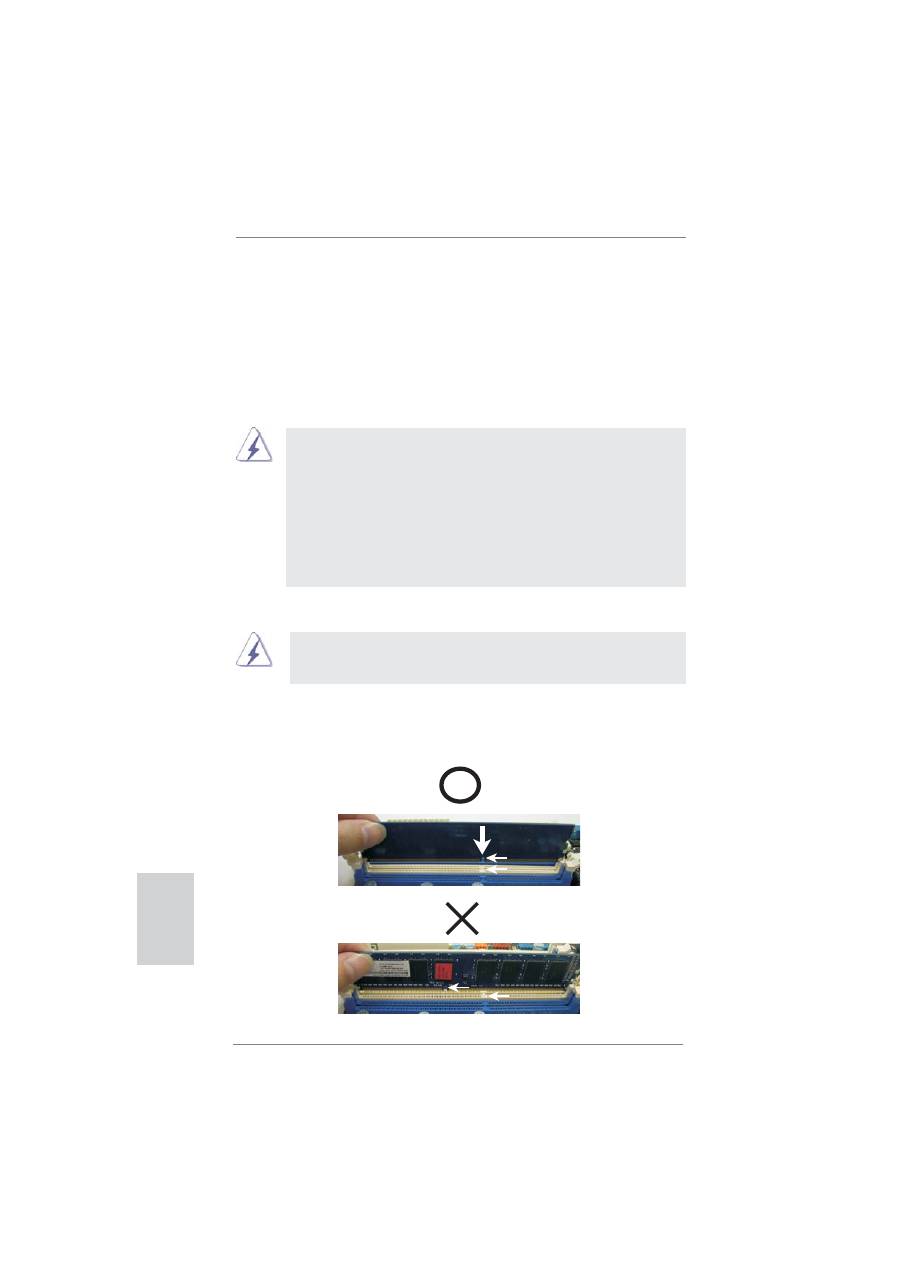
110
ASRock H67M-ITX/HT / H67M-ITX Motherboard
Español
2.3 Instalación de Memoria
La placa base
H67M-ITX/HT / H67M-ITX
proporciona dos ranuras DIMM DDR3
(Double Data Rate 3, es decir, Tasa doble de datos) de 240 contactos y es compa-
tible con la Tecnología de memoria de canal dual. Para la con
fi
guración de canal
dual, siempre es necesario instalar dos módulos de memoria idénticos (la misma
marca, velocidad, tamaño y tipo de circuito impreso) en las ranuras DIMM DDR3
para activar dicha tecnología. De lo contrario, el sistema funcionará en el modo de
un solo canal.
1. No se permite instalar módulos DDR o DDR2 en la ranura DDR3; si
lo hace, esta placa base y los módulos DIMM pueden resultar
dañados.
2. Si instala únicamente un módulo de memoria o dos módulos de
memoria que no sean idénticos, será imposible activar la
Tecnología de memoria de canal dual.
3. Algunos módulos de doble cara de 1 GB DDR3 con 16 chips puede
que no funcionen en esta placa base. Por tanto, no es recomendable
instalarlos en esta placa.
notch
break
notch
break
Instalación de una DIMM
Asegúrese de desconectar la fuente de alimentación antes de añadir o
retirar módulos DIMM o componentes del sistema.
Paso 1. Empuje los clips blancos de retención por el extremo de cada lado de la
ranura de memoria.
Paso 2. Encaje la muesca del DIMM hacia la cumbrera de la ranura.
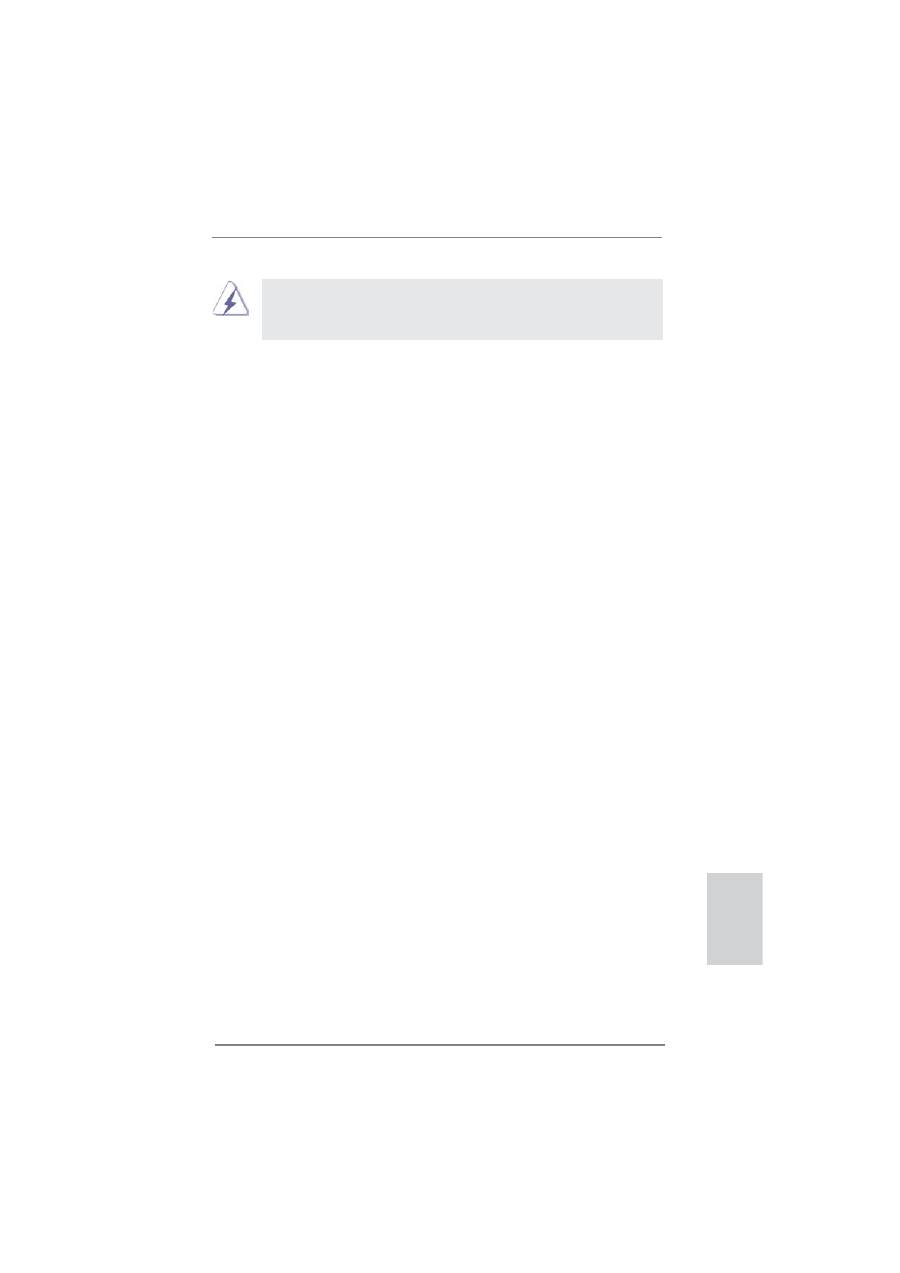
111
ASRock H67M-ITX/HT / H67M-ITX Motherboard
Español
2.4
Ranuras de Expansión (ranuras PCI Express)
La placa madre cuenta con 1 ranuras PCI Express y 1 ranuras Mini-PCI Express
(
H67M-ITX/HT
).
Ranura PCI Express:
La ranura PCIE1 (ranura PCIE x16, Azul) se uti
liza con tarjetas PCI Express con ancho de banda x16.
MINI_PCIE1 (ranura Mini-PCIE; blanca) se utiliza para el
módulo
WiFi.
Instalación de Tarjetas de Expansión
Paso 1. Antes de instalar la tarjeta de expansión, asegúrese de que la fuente de
alimentación está apagada o el cable de alimentación desconectado. Lea
la documentación que acompaña a la tarjeta de expansión y realice las
con
fi
guraciones de hardware necesarias para la tarjeta antes de iniciar la
instalación.
Paso 2. Quite la tapa que corresponde a la ranura que desea utilizar.
Paso 3. Encaje el conector de la tarjeta a la ranura. Empuje
fi
rmemente la tarjeta
en la ranura.
Paso 4. Asegure la tarjeta con tornillos.
DIMM ajusta solamente en una dirección. Si fuerza la DIMM en la
ranura con una orientación incorrecta, provocará daños permanentes
en la placa base y en la DIMM.
Paso 3. Inserte la DIMM con
fi
rmeza dentro de la ranura hasta que los clips de
sujeción de ambos lados queden completamente introducidos en su
sitio y la DIMM se haya asentado apropiadamente.
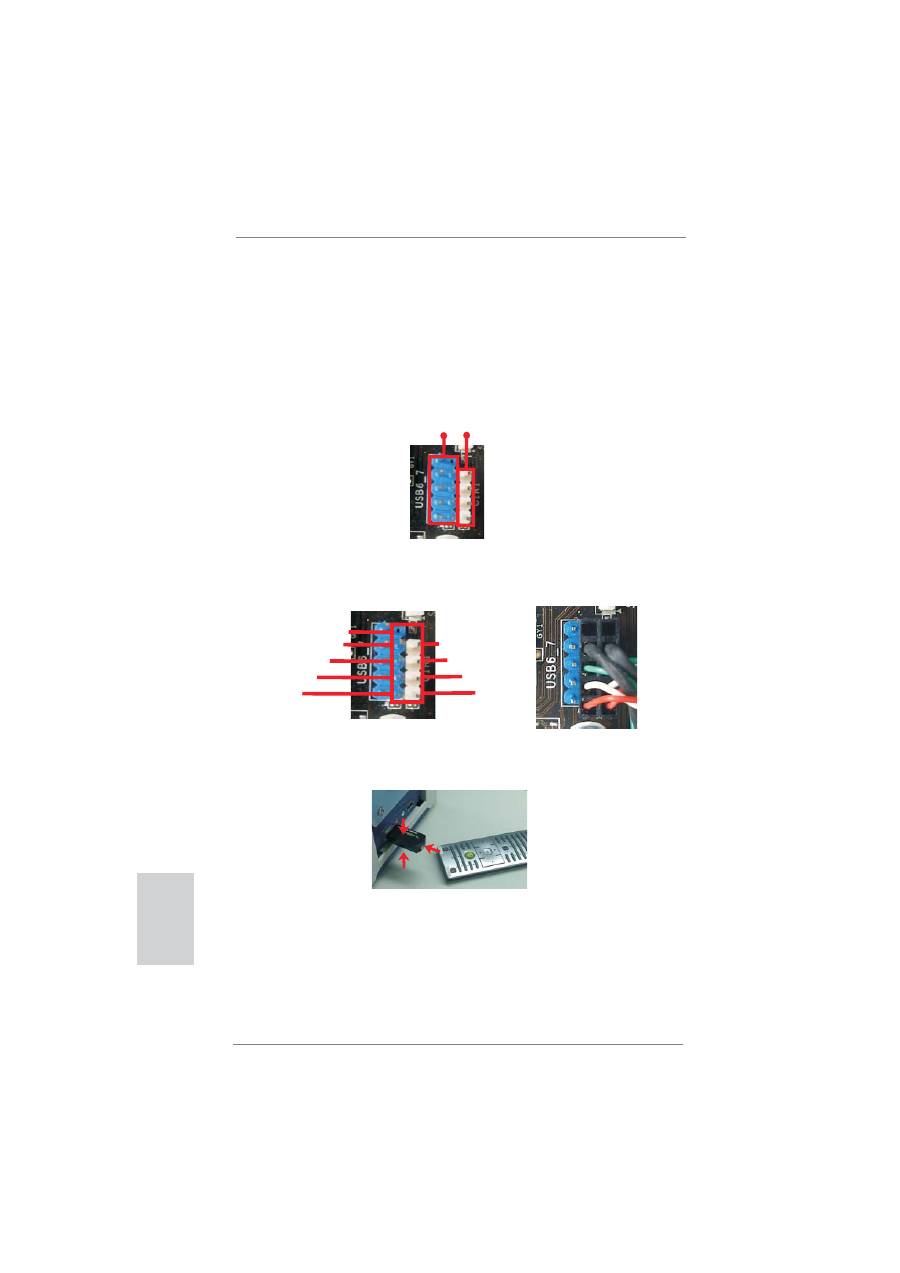
112
ASRock H67M-ITX/HT / H67M-ITX Motherboard
Español
2.5 Guía de instalación del receptor remoto
Esta placa base está equipada con un conector CIR de 4 contactos (CIR1, consulte
la página 2/3, nº 9), que se utiliza para conectar el receptor remoto. Consulte el
procedimiento siguiente para instalar el receptor remoto.
1. Localice el conector CIR situado junto al conector USB 2.0 (USB8_9, consulte la
página 2/3, nº 8) en esta placa base.
2. Conecte el cable USB frontal al conector USB 2.0 (como se indica a continuación,
contactos 1-5) y al conector CIR. Asegúrese de que las asignaciones de los hilos
y de los contactos se asocian correctamente.
3. Instale el receptor remoto en el puerto USB frontal. Si el receptor remoto no
puede recibir correctamente las señales infrarrojas procedentes del mando a
distancia, intente instalarlo en el otro puerto USB frontal.
* Solamente uno de los puertos USB frontales admite la función CIR. Cuando la función CIR
esté habilitada, el otro puerto permanecerá en la función USB.
* El receptor remoto se utiliza solamente en el puerto USB frontal. No utilice el soporte USB
posterior para conectarlo en el panel posterior. El receptor remoto puede recibir las señales
infrarrojas multidireccionales (arriba, abajo y de frente), lo que es compatible con la mayoría
de las carcasas del mercado.
* El receptor remoto no admite la función de conexión en caliente. Instálelo antes de poner en
marcha el sistema.
Conector USB 2.0 (9 contactos y azul)
Conector CIR (4 contactos y blanco)
1
2
4
3
5
USB_PWR
P-
P+
GND
ATX+5VSB
IRRX
IRTX
GND
DUMMY
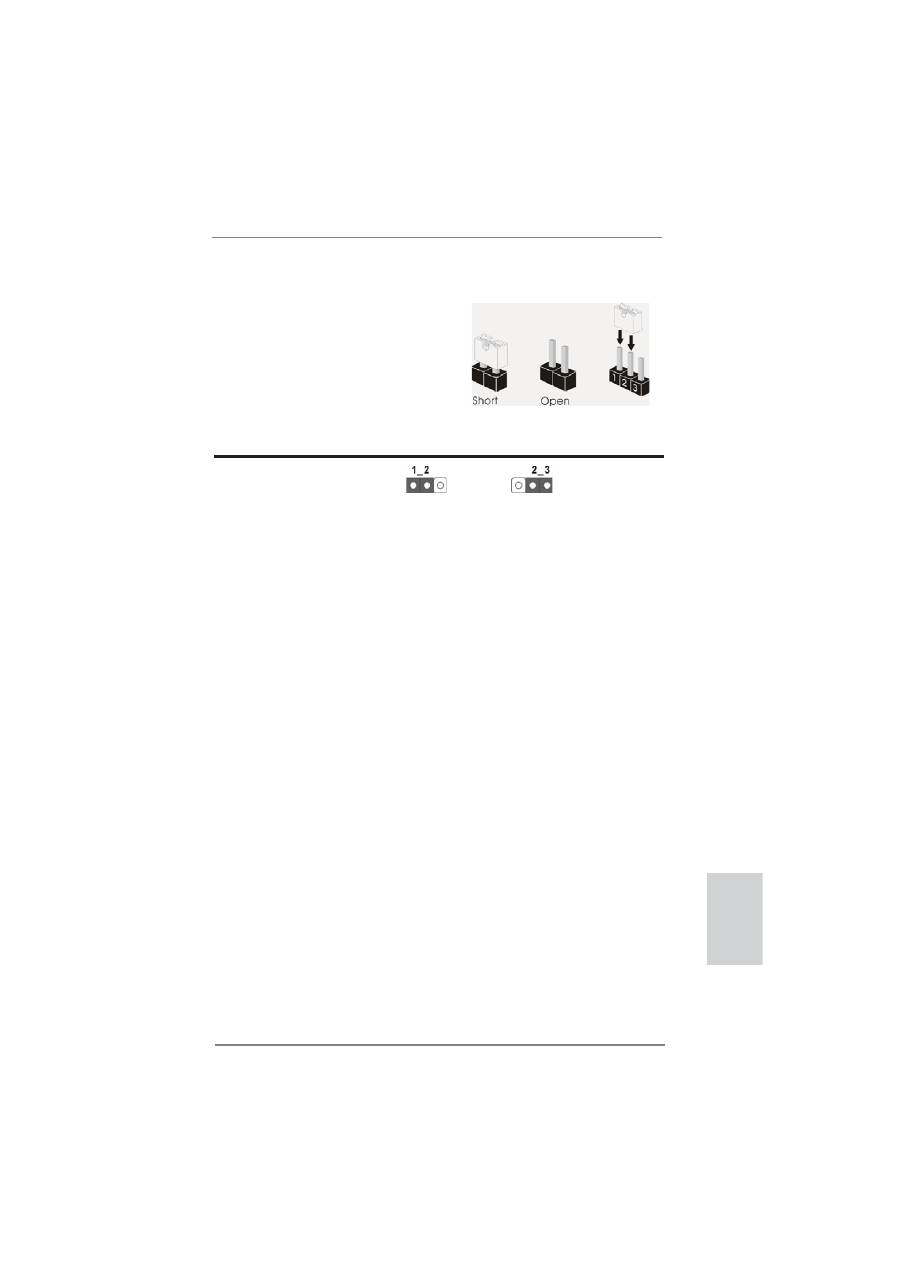
113
ASRock H67M-ITX/HT / H67M-ITX Motherboard
2.6
Setup de Jumpers
La ilustración muestra como los jumpers
son con
fi
gurados. Cuando haya un jumper-
cap sobre los pins, se dice gue el jumper
está “Short”. No habiendo jumper cap sobre
los pins, el jumper está “Open”. La ilus-
tración muesta un jumper de 3 pins cuyo
pin 1 y pin 2 están “Short”.
Jumper
Setting
Limpiar CMOS
(CLRCMOS1, jumper de 3 pins)
(ver p.2, No. 15 o p.3, No. 13)
Nota: CLRCMOS1 permite borrar los datos de la memoria CMOS. Para borrar los
parámetros del sistema y restablecer la con
fi
guración predeterminada de los mismos,
apague el equipo y desenchufe el cable de alimentación de la toma de corriente
eléctrica. Deje que transcurran 15 segundos y, después, utilice un puente para
cortocircuitar los contactos 2 y 3 de CLRCMOS1 durante 5 segundos. No borre
la memoria CMOS justamente después de actualizar el BIOS. Si necesita borrar
la memoria CMOS justamente después de actualizar el BIOS, debe iniciar primero
el sistema y, a continuación, cerrarlo antes de llevar a cabo el borrado de
dicha memoria. Tenga en cuenta que la contraseña, la fecha, la hora, el per
fi
l
predeterminado del usuario, el GUID 1394 y la dirección MAC solamente se
borrará si la batería CMOS se quita.
Valor predetermi-
nado
Restablecimiento de
la CMOS
Español
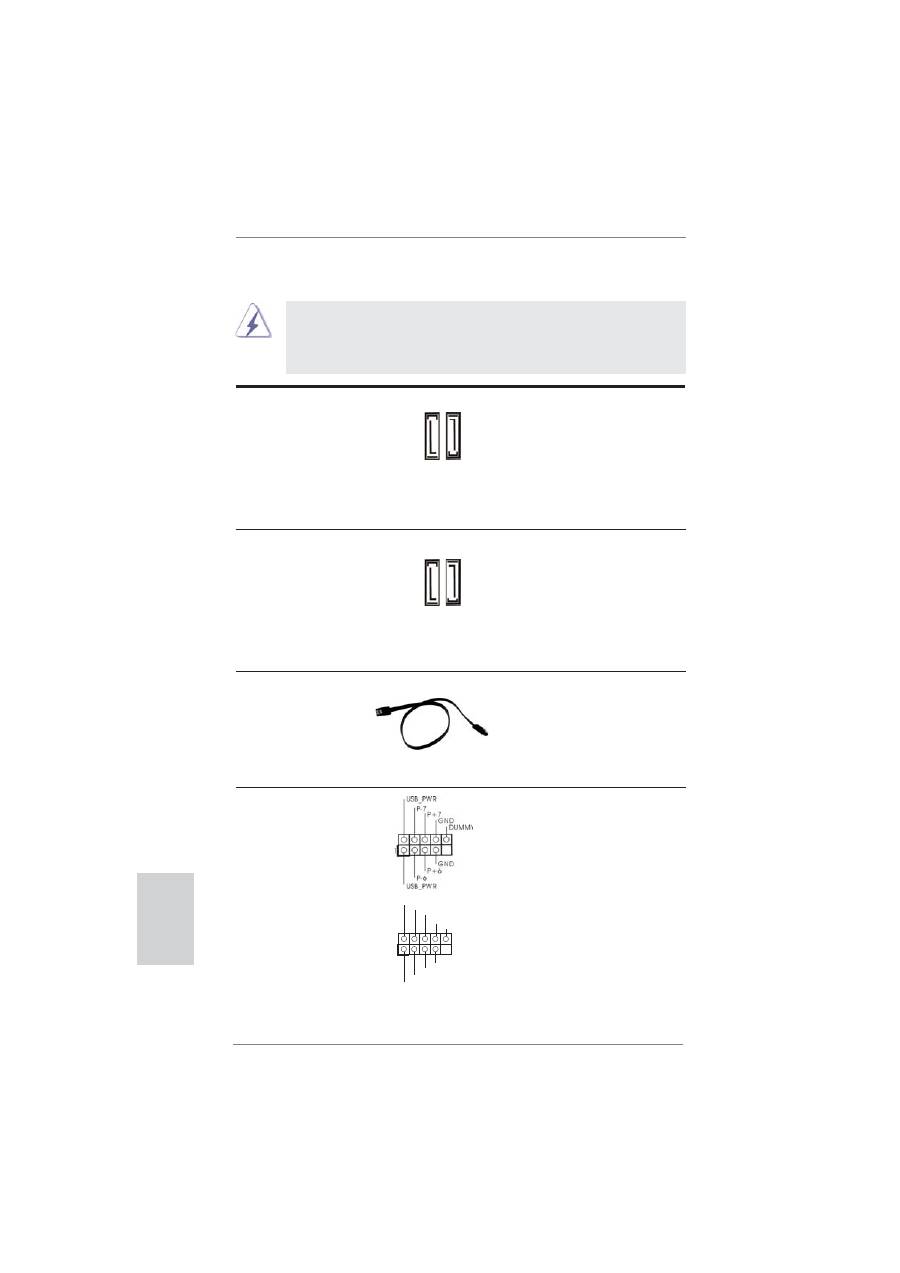
114
ASRock H67M-ITX/HT / H67M-ITX Motherboard
2.7
Cabezales y Conectores en Placas
Los conectores y cabezales en placa NO son puentes. NO coloque
las cubiertas de los puentes sobre estos cabezales y conectores. El
colocar cubiertas de puentes sobre los conectores y cabezales provo-
cará un daño permanente en la placa base.
Conexiones de serie ATAII
Estas dos conexiones de
(SATA_2 (port 4): vea p.2/3, N. 5)
serie ATAII (SATAII) admiten
(SATA_3 (port 5): vea p.2/3, N. 6)
cables SATA para dispositivos
de almacenamiento internos.
La interfaz SATAII actual
permite una velocidad de
transferencia de 3.0 Gb/s.
Conexiones de serie ATA3
Estas dos conexiones de
(SATA_0 (port 0): vea p.2/3, N. 3)
serie ATA3 (SATA3) admiten
(SATA_1 (port 1): vea p.2/3, N. 4)
cables SATA para dispositivos
de almacenamiento internos. La
interfaz SATAII / SATA3 actual
permite una velocidad de
transferencia de 6.0 Gb/s.
Cable de datos de
Cualquier extremo del cable de
serie ATA (SATA)
los datos de SATA puede ser
(Opcional)
conectado con el disco duro
de SATA / SATAII / SATA3 o el
conectador de SATAII / SATA3
en esta placa base.
Español
Cabezal USB 2.0
Además de cuatro puertos
(9-pin USB6_7)
USB 2.0 predeterminados en el
(vea p.2/3, N. 7)
panel de E/S, hay dos bases
de conexiones USB 2.0 en
esta placa base. Cada una de
estas bases de conexiones
(9-pin USB8_9)
admite dos puertos USB 2.0.
(vea p.2/3, N. 8)
1
USB_PWR
P-8
GND
DUMMY
USB_PWR
P+8
GND
P-9
P+9
SA
TA_1 (port 1)
SA
TA_0 (port 0)
SA
TA_3 (port 5)
SA
TA_2 (port 4)
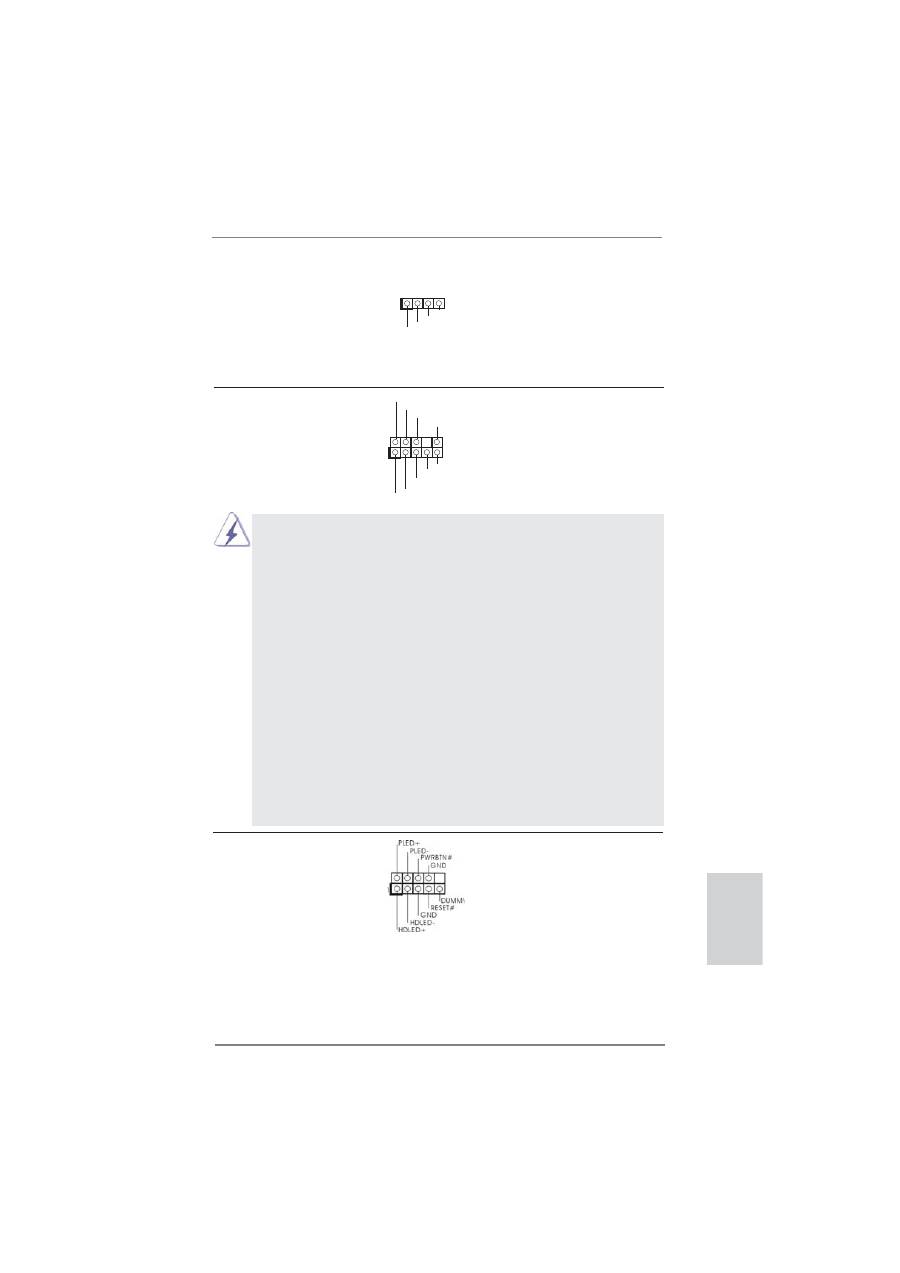
115
ASRock H67M-ITX/HT / H67M-ITX Motherboard
Español
Conector de audio de
Este es una interface para
panel frontal
cable de audio de panel frontal
(9-pin HD_AUDIO1)
que permite conexión y control
(vea p.2, N. 20 o p.3, No. 18)
conveniente de apparatos de
Audio.
J_SENSE
OUT2_L
1
MIC_RET
PRESENCE#
GND
OUT2_R
MIC2_R
MIC2_L
OUT_RET
Cabezal de panel de sistema
Este cabezar acomoda varias
(9-pin PANEL1)
dunciones de panel frontal de
(vea p.2/3, N. 1)
sistema.
1. El Audio de Alta De
fi
nición soporta la detección de conector, pero
el cable de panel en el chasis debe soportar HDA para operar
correctamente. Por favor, siga las instrucciones en nuestro manual y
en el manual de chasis para instalar su sistema.
2. Si utiliza el panel de sonido AC’97, instálelo en la cabecera de sonido
del panel frontal de la siguiente manera:
A. Conecte Mic_IN (MIC) a MIC2_L.
B. Conecte Audio_R (RIN) a OUT2_R y Audio_L (LIN) en OUT2_L.
C. Conecte Ground (GND) a Ground (GND).
D. MIC_RET y OUT_RET son sólo para el panel de sonido HD. No
necesitará conectarlos al panel de sonido AC’97.
E. Activación del micrófono frontal.
En sistemas operativos Windows
®
XP / XP 64-bit:
Seleccione “Mixer” (Mezclador). Seleccione “Recorder” (Grabadora).
A continuación, haga clic en “FrontMic” (Micrófono frontal).
En sistemas operativos Windows
®
7 / 7 64-bit / Vista
TM
/ Vista
TM
64-bit:
Acceda a la
fi
cha “FrontMic” (Micrófono frontal) del panel de control
Realtek. Ajuste la posición del control deslizante “Recording Volume”
(Volumen de grabación).
1
ATX+5VSB
IRTX
GND
IRRX
Base de conexiones del módulo de
Esta base de conexiones se
infrarrojos para el consumidor
puede utilizar para conectar
(4-pin CIR1)
dispositivos infrarrojos del
(vea p.2/3, N. 9)
consumidor opcionales, como
por ejemplo equipos HI-FI,
descodi
fi
cadores de TV, etc.
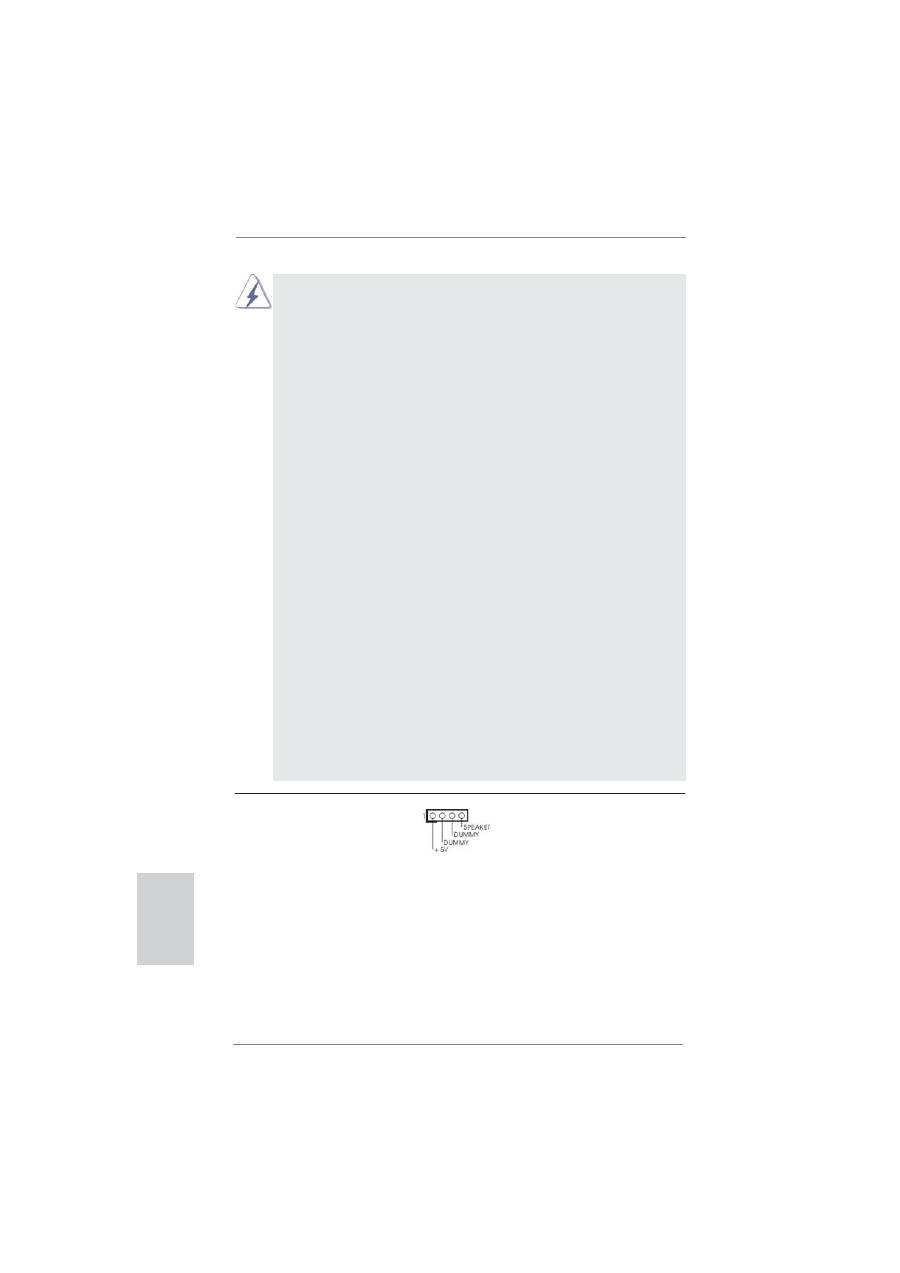
116
ASRock H67M-ITX/HT / H67M-ITX Motherboard
Conecte el interruptor de alimentación, el interruptor de restablecimiento
y el indicador de estado del sistema situados en el chasis con esta
cabecera en función de las siguientes asignaciones de contacto. Preste
atención a los contactos positivos y negativos antes de conectar los
cables.
PWRBTN (interruptor de alimentación):
Conecte el interruptor de encendido situado en el panel frontal del
chasis. Puede con
fi
gurar la forma de apagar su sistema mediante el
interruptor de alimentación.
RESTABLECER (interruptor de restablecimiento):
Conecte el interruptor de restablecimiento situado en el panel frontal del
chasis. Pulse el interruptor de restablecimiento para restablecer el
equipo si se bloquea y no se reinicia con normalidad.
PLED (LED de alimentación del sistema):
Conecte el indicador de estado de alimentación situado en el panel
frontal del chasis. El LED se enciende cuando el sistema esté en
funcionamiento. El LED parpadea cuando el sistema se encuentre en
estado de suspensión S1. El LED se apaga cuando el sistema se
encuentre en estado de suspensión S3/S4 o se apaga (S5).
HDLED (LED de actividad del disco duro):
Conecte el LED de actividad de disco duro situado en el panel frontal
del chasis. El LED se enciende cuando el disco duro esté leyendo o
escribiendo
datos.
Es posible que el diseño del panel frontal varíe en función del chasis. Un
módulo del panel frontal consiste principalmente de interruptor de
alimentación, interruptor de restablecimiento, LED de alimentación, LED
de actividad del disco duro, altavoz, etc. Al conectar el módulo del panel
frontal del chasis a esta cabecera, asegúrese de que las asignaciones
de cables y las asignaciones de contactos coincidan correctamente.
Cabezal del altavoz del chasis
Conecte el altavoz del chasis a
(4-pin SPEAKER1)
su
cabezal.
(vea p.2/3, N. 12)
Español
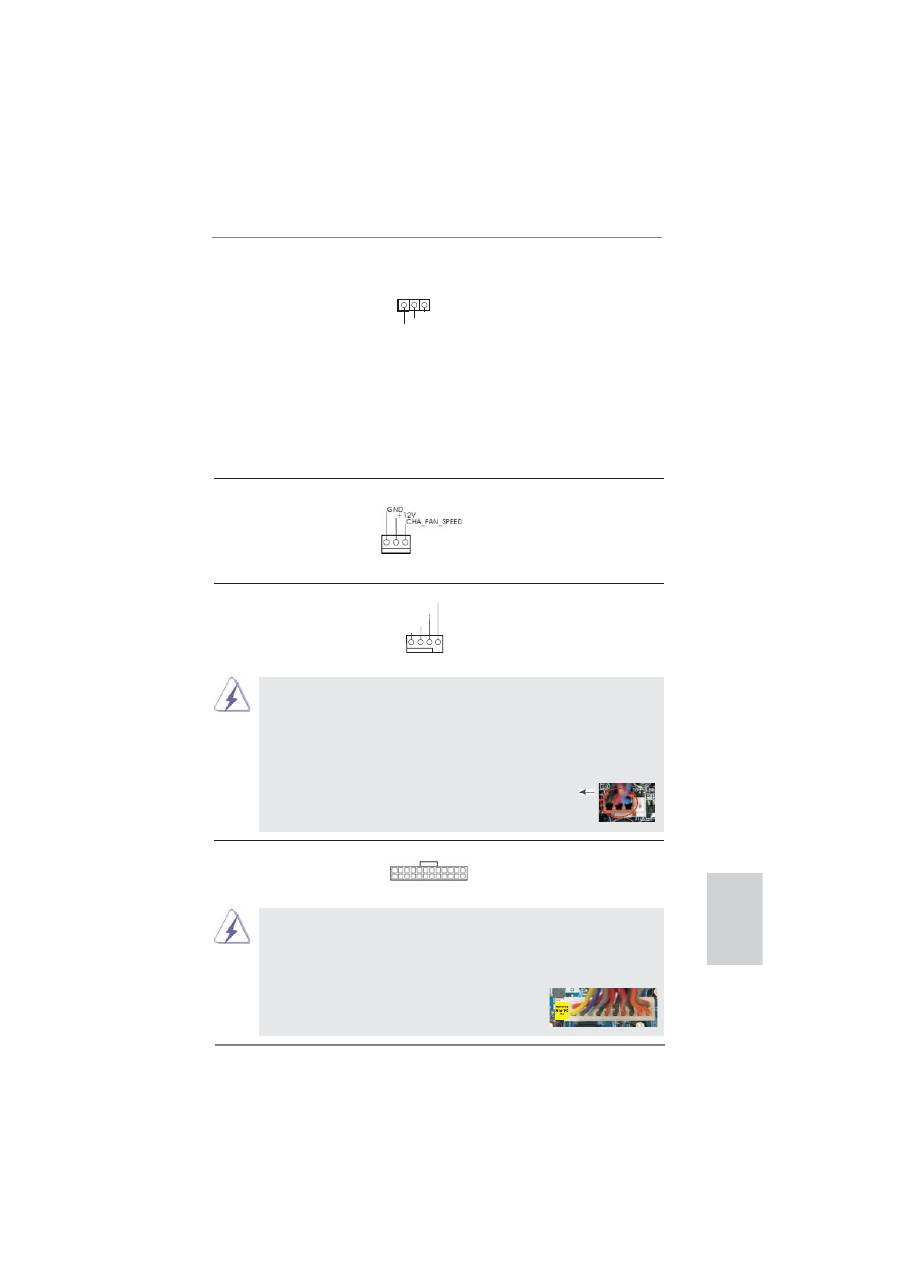
117
ASRock H67M-ITX/HT / H67M-ITX Motherboard
Español
Cabecera de indicador LED de encendido
Conecte el indicador LED de
(3-pin PLED1)
encendido del chasis a esta
(vea p.2, N. 24 o p.3, No. 22)
cabecera para conocer el
estado de encendido del
sistema. El indicador LED se
encenderá si el sistema se
encuentra en funcionamiento.
El indicador LED parpadeará
en el estado S1. El indicador
LED se apagará en los estados
S3/S4 o S5 (apagado).
Conectores de ventilador de chasis
y alimentación
(3-pin CHA_FAN1)
(vea p.2/3, N. 2)
Por favor, conecte los cables del
ventilador a los conectores de
ventilador, haciendo coincidir el
cable negro con la patilla de
masa.
1
PLED+
PLED+
PLED-
Conector del ventilador
Conecte el cable del ventilador
de la CPU
de la CPU a este conector y
(4-pin CPU_FAN1)
haga coincidir el cable negro
(vea p.2, N. 23 o p.3, No. 21)
con el conector de tierra.
GND
+12V
CPU_FAN_SPEED
FAN_SPEED_CONTROL
1 2 3 4
Aunque esta placa base proporciona compatibilidad para un ventilador
(silencioso) de procesador de 4 contactos, el ventilador de procesador
de 3 contactos seguirá funcionando correctamente incluso sin la función
de control de velocidad del ventilador. Si pretende enchufar el ventilador
de procesador de 3 contactos en el conector del ventilador de
procesador de esta placa base, conéctelo al contacto 1-3.
Contacto 1-3 conectado
Instalación del ventilador de 3 contactos
Cabezal de alimentación ATX
Conecte la fuente de
(24-pin ATXPWR1)
alimentación ATX a su cabezal.
(vea p.2/3, N. 11)
Instalación de una Fuente de Alimentación ATX de 20 Pins
A pesar de que esta placa base incluye in conector de alimentación ATX
de 24 pins, ésta puede funcionar incluso si utiliza una fuente de alimen
tación ATX de 20 pins tradicional. Para usar una fuente de alimentación
ATX de 20 pins, por favor, conecte su fuente de alimentación usando los
Pins 1 y 13.
12 1
24
13
12 1
24
13
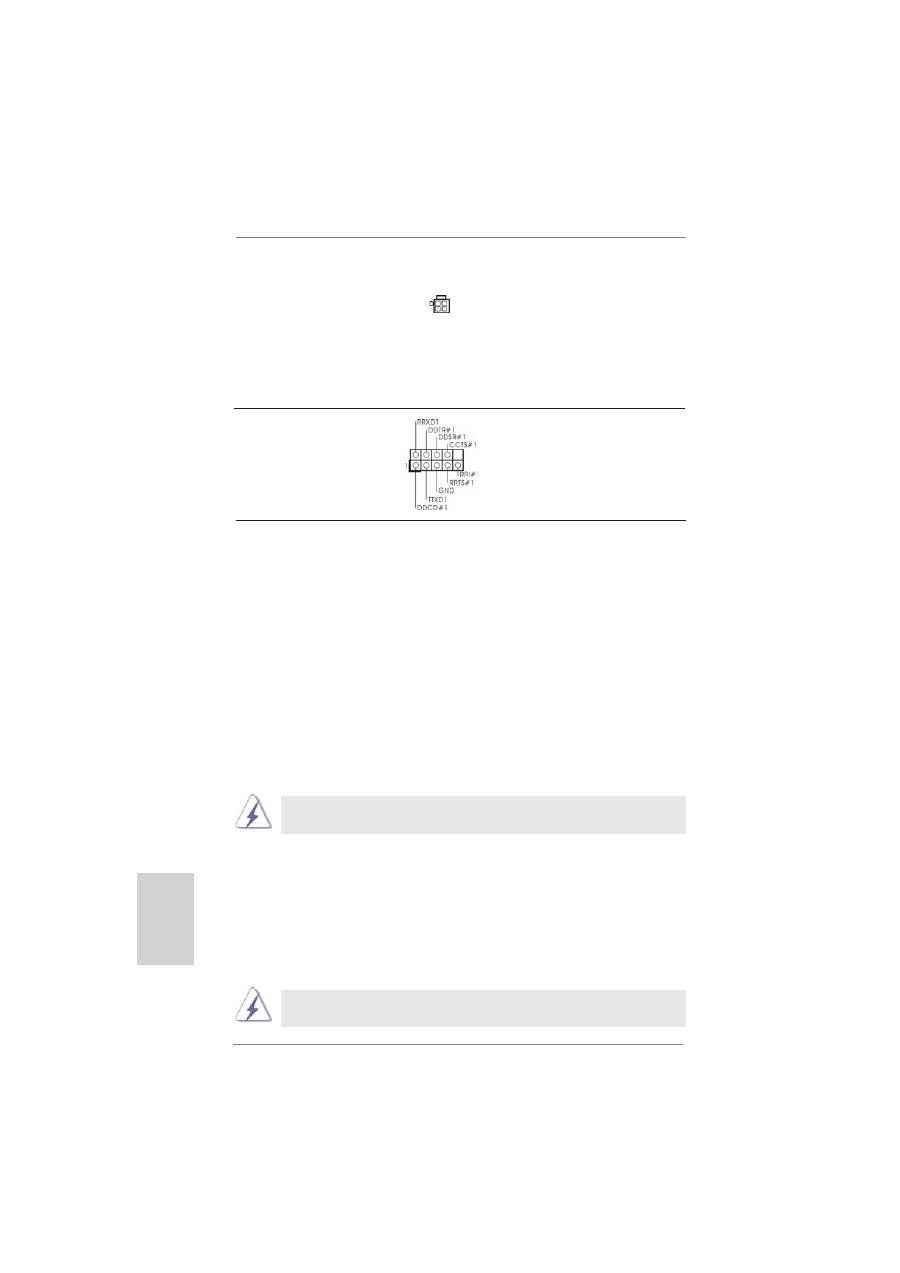
118
ASRock H67M-ITX/HT / H67M-ITX Motherboard
Conector de ATX 12V power
Tenga en cuenta que es
(4-pin ATX12V1)
necesario conectar este
(vea p.2, N. 19 o p.3, No. 17)
conector a una toma de
corriente con el enchufe ATX
12V, de modo que proporcione
su
fi
ciente electricidad. De lo
contrario no se podrá encender.
Cabezal del puerto COM
Este cabezal del puerto COM
(9-pin COM1)
se utiliza para admitir un
(vea p.2/3, N. 10)
módulo de puerto COM.
Español
2.8
Guía de instalación del controlador
Para instalar los controladores en el sistema, inserte en primer lugar el CD de so-
porte en la unidad óptica. A continuación, se detectarán automáticamente los con-
troladores compatibles con el sistema y se mostrarán en la página de controladores
de CD compatibles. Siga el orden de arriba a abajo para instalar los controladores
requeridos. Los controladores que instale pueden funcionar correctamente.
2.9 Instalación de Windows
®
7 / 7 64 bits / Vista
TM
/ Vista
TM
64 bits con funciones RAID
Si desea instalar Windows
®
7 / 7 64-bit / Vista
TM
/ Vista
TM
64-bit OS en su disco duro
SATA / SATAII / SATA3 con funciones RAID, consulte la documentación de la ruta
siguiente del CD de soporte para conocer el procedimiento detallado:
..\ RAID Installation Guide
2.10 Instalación de Windows
®
7 / 7 64 bits / Vista
TM
/ Vista
TM
64 bits / XP / XP 64 bits sin funciones RAID
Si desea instalar Windows
®
7 / 7 64 bits / Vista
TM
/ Vista
TM
64 bits / XP / XP 64 bits
en sus discos duros SATA / SATAII / SATA3 sin funciones RAID, siga los proced-
imientos que se indican a continuación en función del sistema operativo que tenga
instalado.
El modo RAID no se admite en el sistema operativo Windows
®
XP /
XP 64 bits.
El modo AHCI no se admite en el sistema operativo Windows
®
XP /
XP 64 bits.
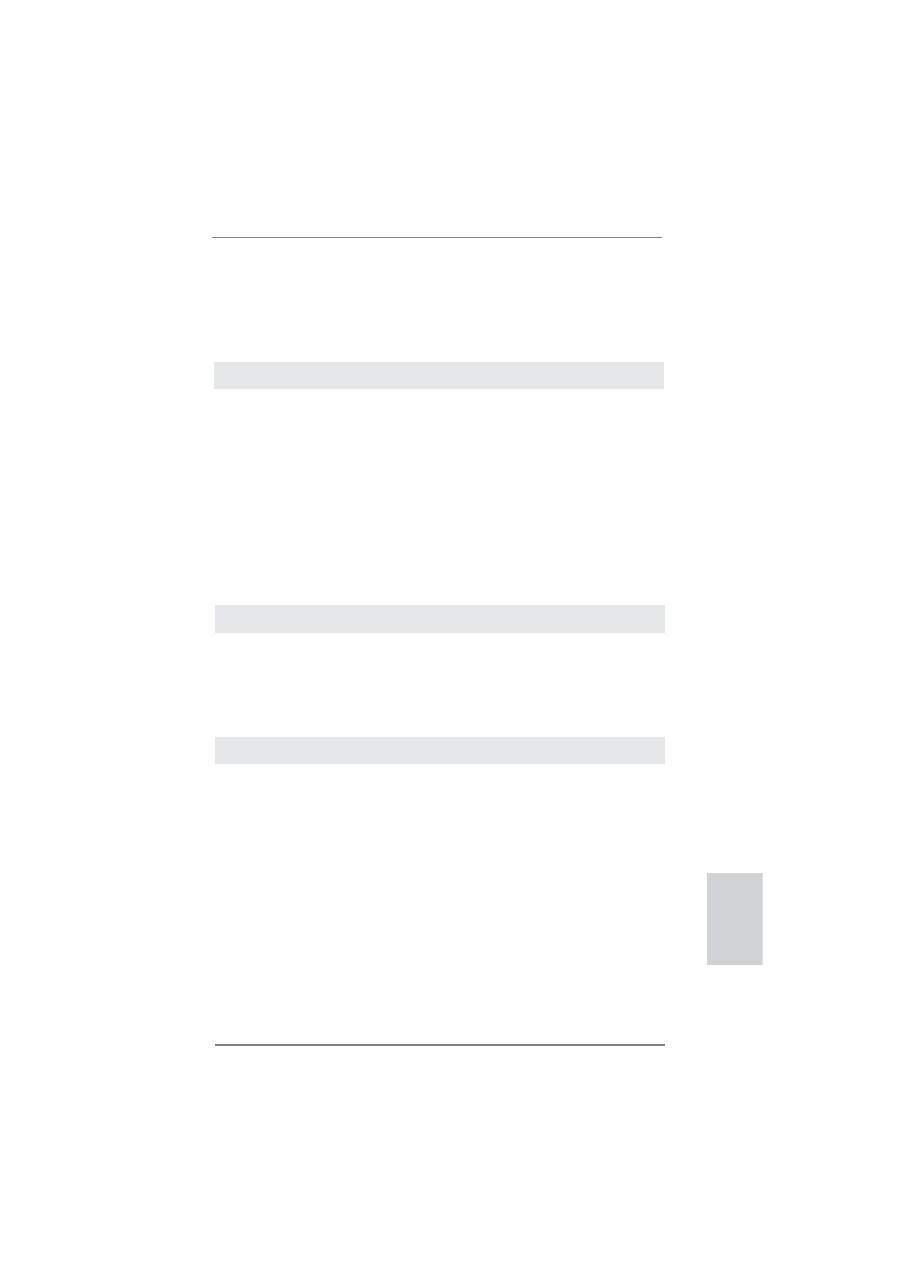
119
ASRock H67M-ITX/HT / H67M-ITX Motherboard
Uso de dispositivos SATA / SATAII / SATA3 sin funciones NCQ
PASO 1: Con
fi
guración de la UEFI.
A. Entre en UEFI SETUP UTILITY
→
Òpantalla Avanzada
→
SATA
Con
fi
guración.
B. Con
fi
gure la “SATA Mode” a [IDE].
PASO 2: Instale Windows
®
XP / XP 64 bits en su sistema.
2.10.1 Instalación de Windows
®
XP / XP 64 bits sin
funciones
RAID
Si desea instalar Windows
®
XP / 64 bits en sus discos duros SATA / SATAII / SATA3
sin funciones RAID, por favor siga los pasos siguientes.
Uso de dispositivos SATA / SATAII / SATA3 con funciones NCQ
PASO 1: Con
fi
guración de la UEFI.
A. Entre en UEFI SETUP UTILITY
→
Òpantalla Avanzada
→
SATA
Con
fi
guración.
B. Con
fi
gure la “SATA Mode” a [AHCI].
PASO 2: Instale Windows
®
7 / 7 64 bits / Vista
TM
/ Vista
TM
64 bits en su sistema.
PASO 1: Con
fi
guración de la UEFI.
A. Entre en UEFI SETUP UTILITY
→
Òpantalla Avanzada
→
SATA
Con
fi
guración.
B. Con
fi
gure la “SATA Mode” a [IDE].
PASO 2: Instale Windows
®
7 / 7 64 bits / Vista
TM
/ Vista
TM
64 bits en su sistema.
2.10.2 Instalación de Windows
®
7 / 7 64 bits / Vista
TM
/
Vista
TM
64 bits sin funciones RAID
Si desea instalar Windows
®
7 / 7 64 bits / Vista
TM
/ Vista
TM
64 bits en sus discos du-
ros SATA / SATAII / SATA3 sin funciones RAID, por favor siga los pasos siguientes.
Uso de dispositivos SATA / SATAII / SATA3 sin funciones NCQ
Español
Оглавление
- Motherboard Layout (H67M-ITX/HT)
- Motherboard Layout (H67M-ITX)
- I/O Panel (H67M-ITX/HT)
- I/O Panel (H67M-ITX)
- Remote Receiver and Remote Controller(H67M-ITX/HT)
- WiFi-802.11n Module and ASRock WiFi2.4GHz Antenna (H67M-ITX/HT)
- 1. Introduction
- 2. Installation
- 3. BIOS Information
- 1. Einführung
- 2. Installation
- 3. BIOS-Information
- 1. Introduction
- 2. Installation
- 3. Informations sur le BIOS
- 1. Introduzione
- 2. Installazione
- 3. Informazioni sul BIOS
- 1. Introducción
- 2. Instalación
- 3. BIOS Información
- 1. Введение
- 2. Установка
- 3.
- 1. Giri ş
- 2. Takma
- 3. BIOS Bilgileri
- 1. 제품소개
- 2. 설치하기
- 3. 시스템 바이오스 정보
- 1. 主板簡介
- 2. 主板安裝
- 3. BIOS 信息
- 1. 主機板簡介
- 2. 主機板安裝
- 3. BIOS 訊息
- Installing OS on a HDD Larger Than 2TB

